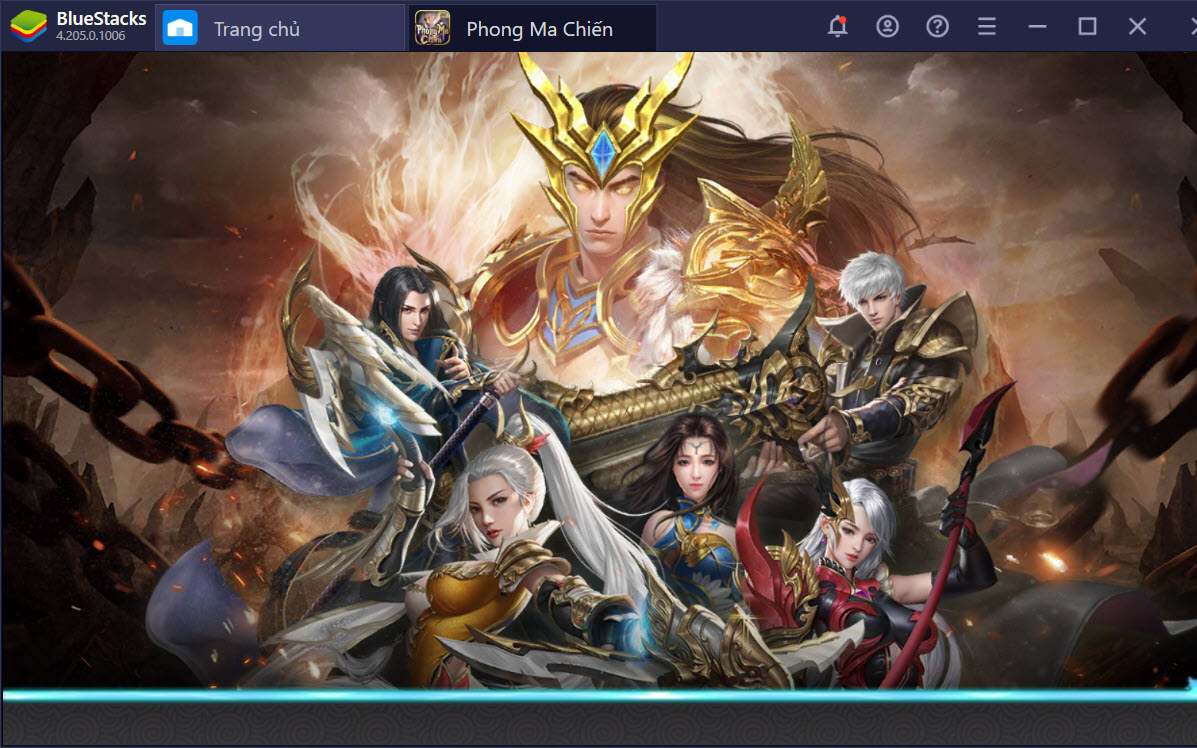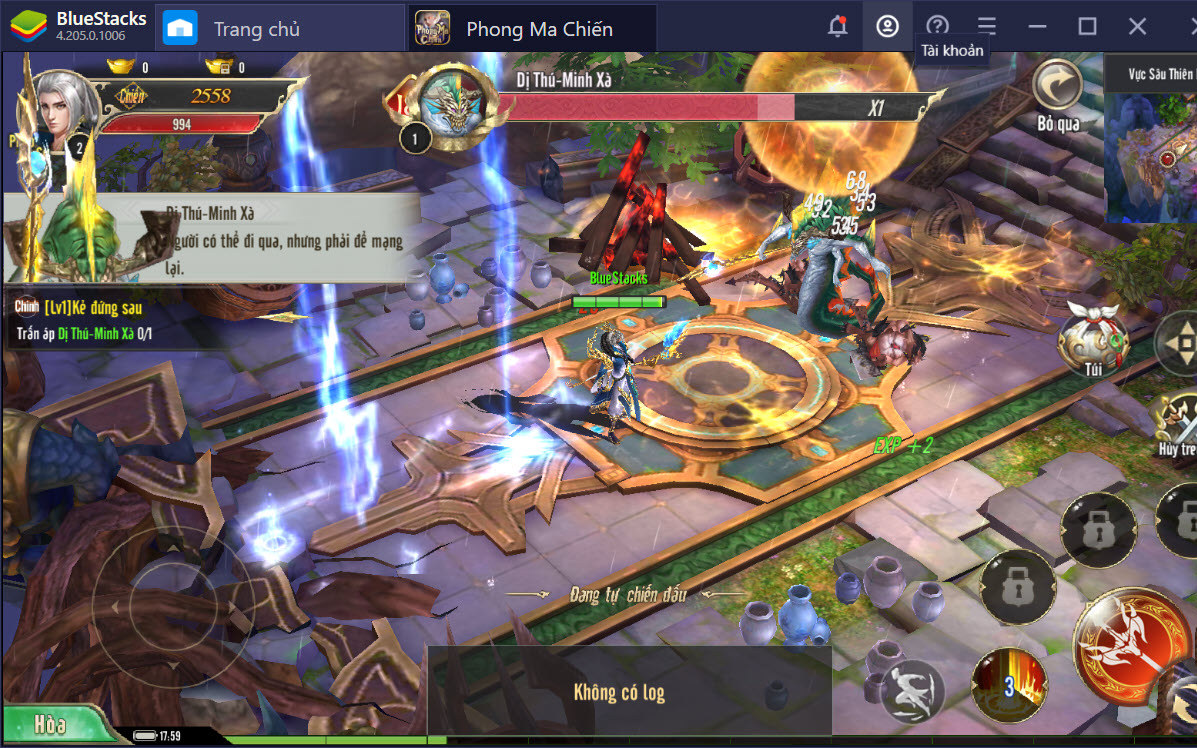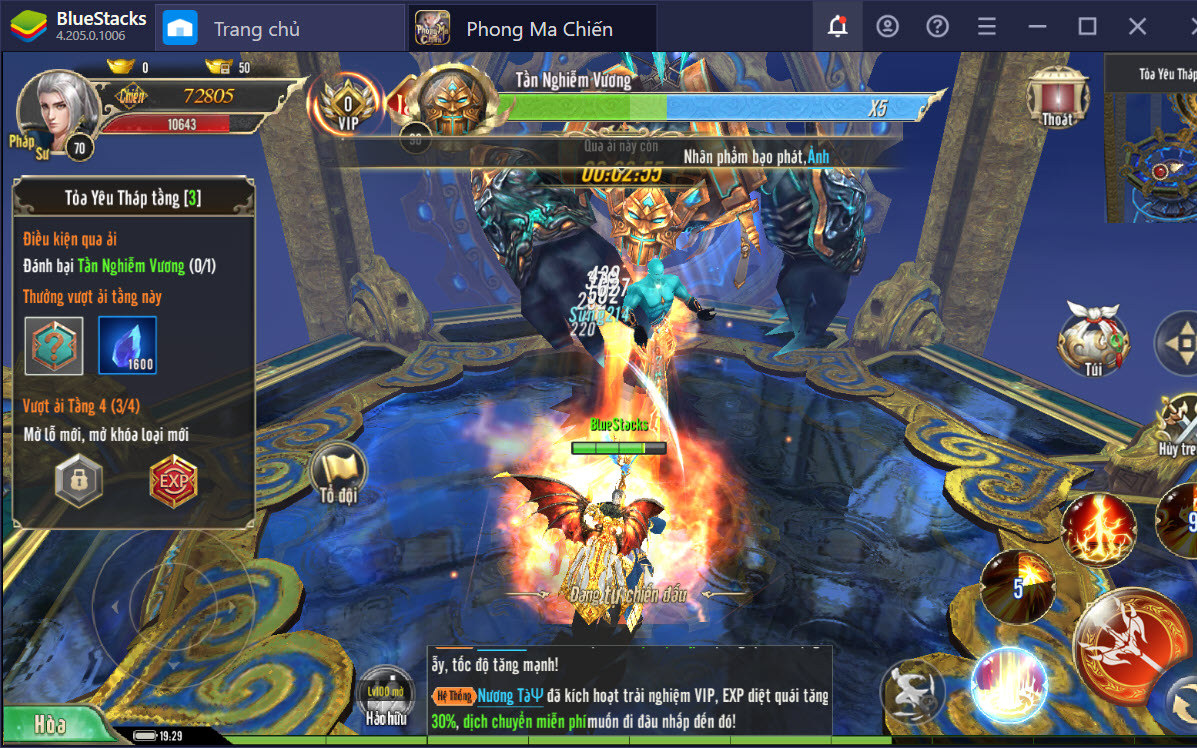Cách chơi PvP trong Phong Ma Chiến VTC "bất bại" cùng Game Controls
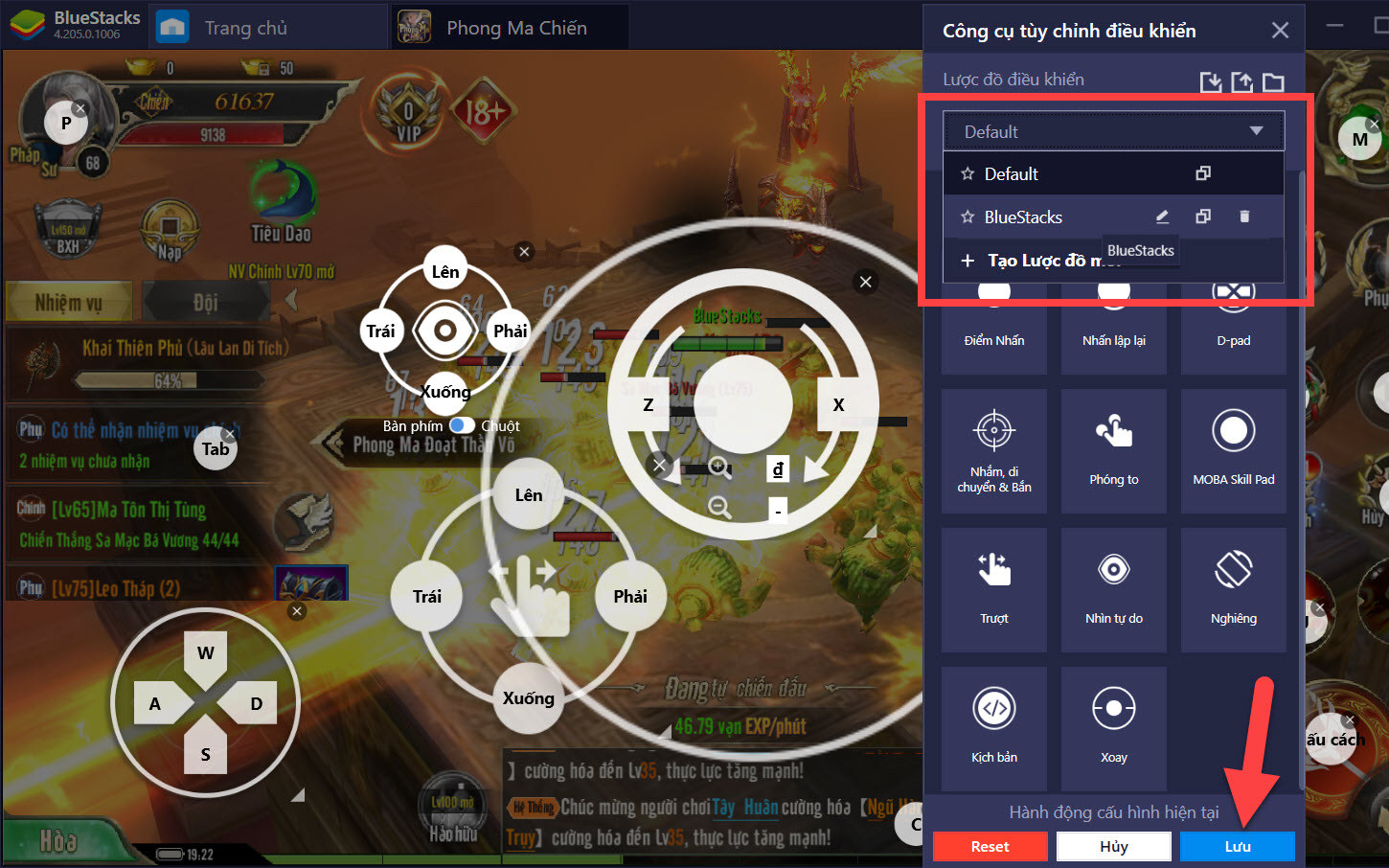
Ngoài những yếu tố cơ bản về cấp độ hay các trang bị mà người chơi dành được trong game, thì kỹ năng của chính người chơi cũng một phần quyết định đến. Thông thường chúng ta sử dụng tay để điều khiển cảm ứng nhưng việc này vô tình che mắt đi một phần màn hình, với Game Controls được tích hợp trên BlueStacks sẽ làm bạn thay đổi cách chơi Phong Ma Chiến VTC.
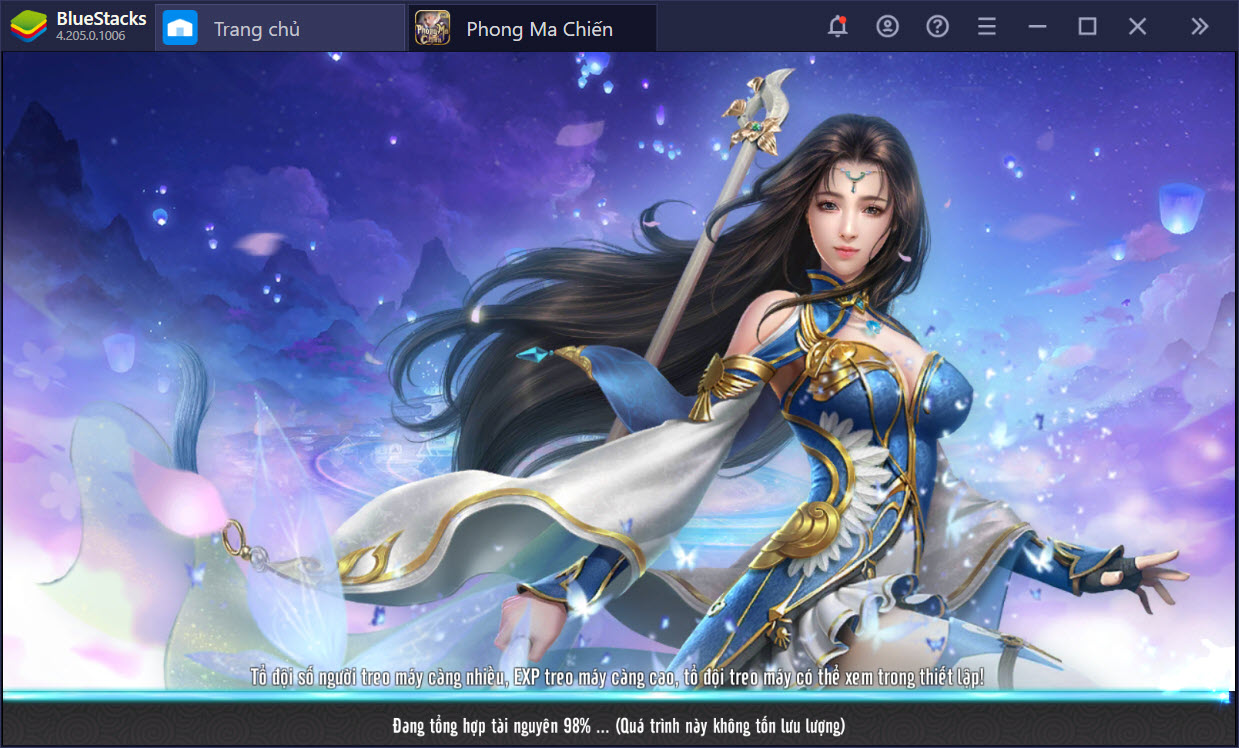
Thiết lập Game Controls trong Phong Ma Chiến VTC
Phong Ma Chiến VTC là một trong số ít các tựa game được BlueStacks ưu ái hỗ trợ Game Controls ngay từ đầu. Tức là người chơi không cần phải thiết lập cũng có thể sử dụng được luôn các phím tắt này, nhưng điều quan trọng hơn cả là người sử dụng phải biết được vị trí cụ thể nó nằm ở đâu để chỉnh sửa, thay đổi hay tạo mới khi cần thiết.
Để vào được Game Controls, người chơi cần nhấn vào biểu tượng góc phải trên thanh công cụ.
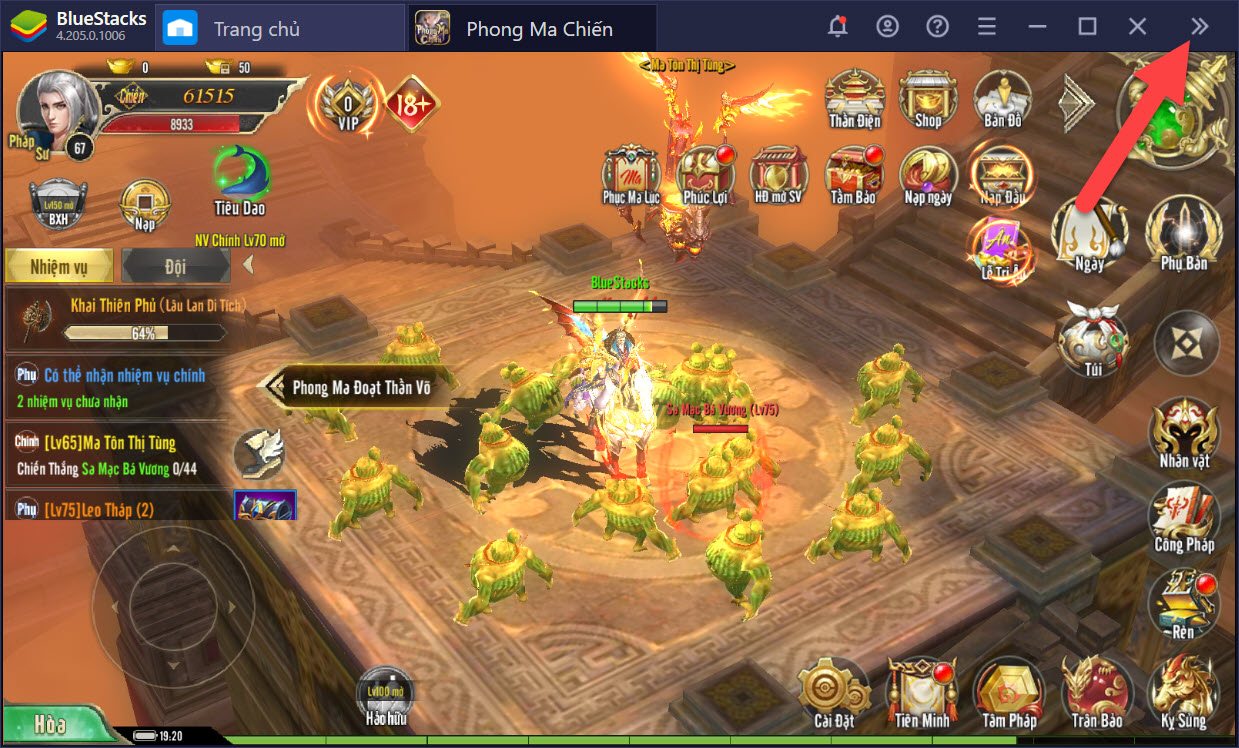
Ngay lập tức sẽ xuất hiện một menu ẩn với rất nhiều công cụ ở trên, nhìn xuống dưới chúng ta sẽ thấy có biểu tượng bàn phím. Đây chính là tính năng Game Controls mà người chơi cần phải truy cập vào.
Lưu ý:
* Để vào nhanh Game Controls có thể sử dụng tổ hợp phím Ctrl + Shift + H.
* Hãy chú ý đến biểu tượng con mắt ở trên, sau khi thiết lập xong chúng ta sẽ cần đến nó.
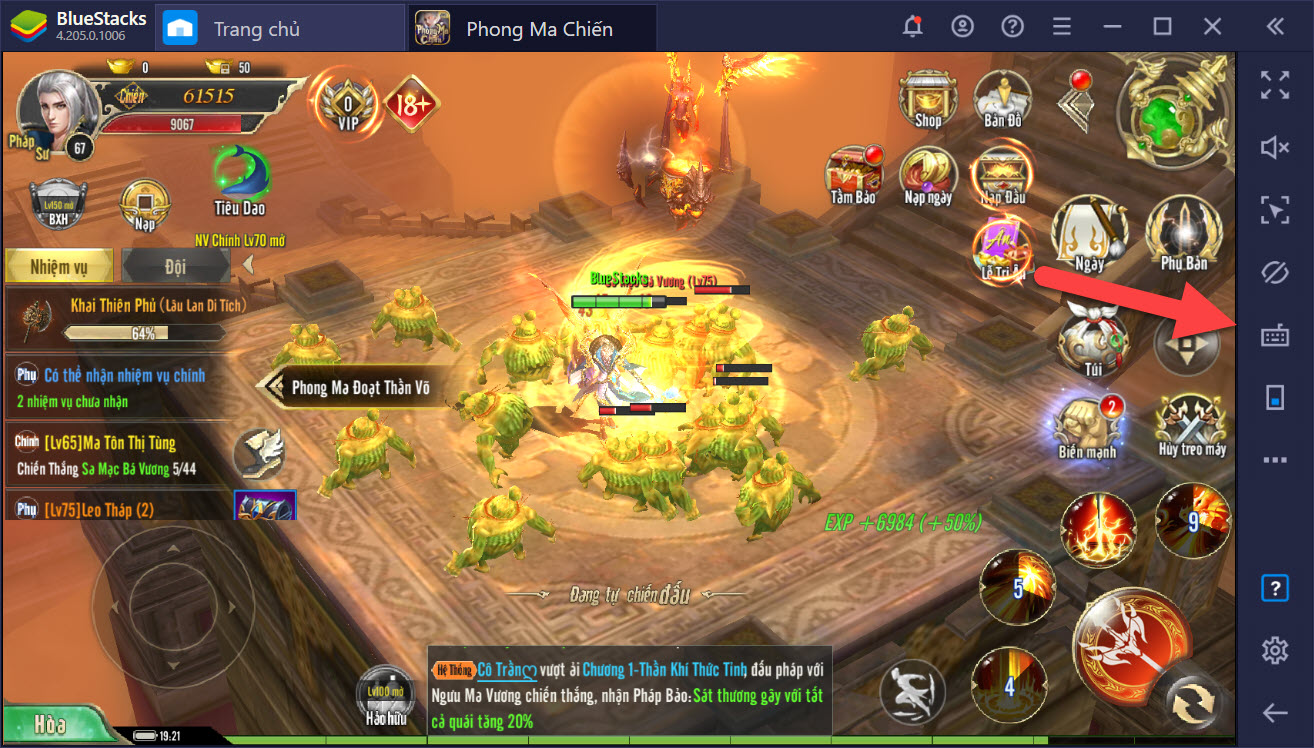
Sau đó giao diện trò chơi sẽ tối sầm lại và xuất hiện nhiều ký tự lạ, đây chính là các chức năng của Game Controls khi người chơi truy cập vào một tựa game nào đó được hỗ trợ sẵn. Như đã nói trong Phong Ma Chiến VTC, người chơi không cần phải thiết lập mà có thể sử dụng được luôn.
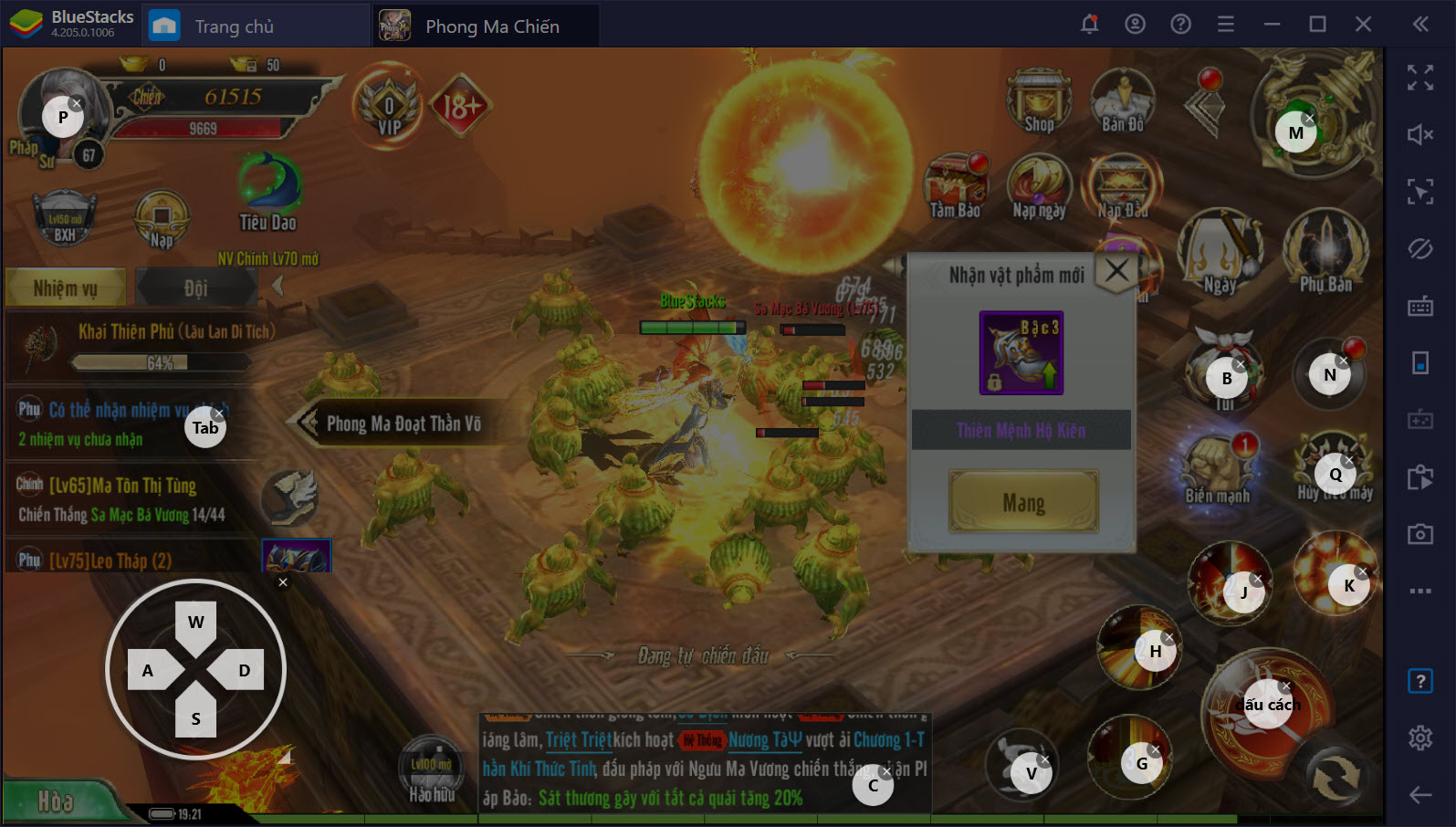
Một bảng giao diện điều khiển nữa cũng xuất hiện bao gồm 11 chức năng khác nhau, không hẳn chức nào cũng cần sử dụng đến nhưng người dùng cần phải biết và áp dụng nó tùy vào từng game cũng như tùy vào mục đích.
– Điểm Nhấn: Công cụ này thay cho các vị trí trên màn hình, bạn chấm vào đâu chỗ đó gán được.
– Nhấn lập lại: Công cụ này cho phép bạn lặp đi lặp lại một tính năng bất kỳ nhiều lần, số lượng có thể chỉnh được.
– D-pad: Đây là công cụ dành riêng cho các tựa game như Kiếm Đế 3D khi cung cấp tính năng điều chỉnh di chuyển cho nhân vật.
– Nhắm, di chuyển & Bắn: Đây là công cụ dành cho các tựa game bắn súng, trong Kiếm Đế 3D chúng ta không cần tính năng này.
– Phóng to: Công cụ cung cấp cho bạn khả năng phóng to hay thu nhỏ màn hình, nhưng hãy nhớ không phải tựa game nào cũng hỗ trợ tính năng này.
– MOBA skill pad: Cung cấp các tính năng hỗ trợ cho các dòng game MOBA hiện nay.
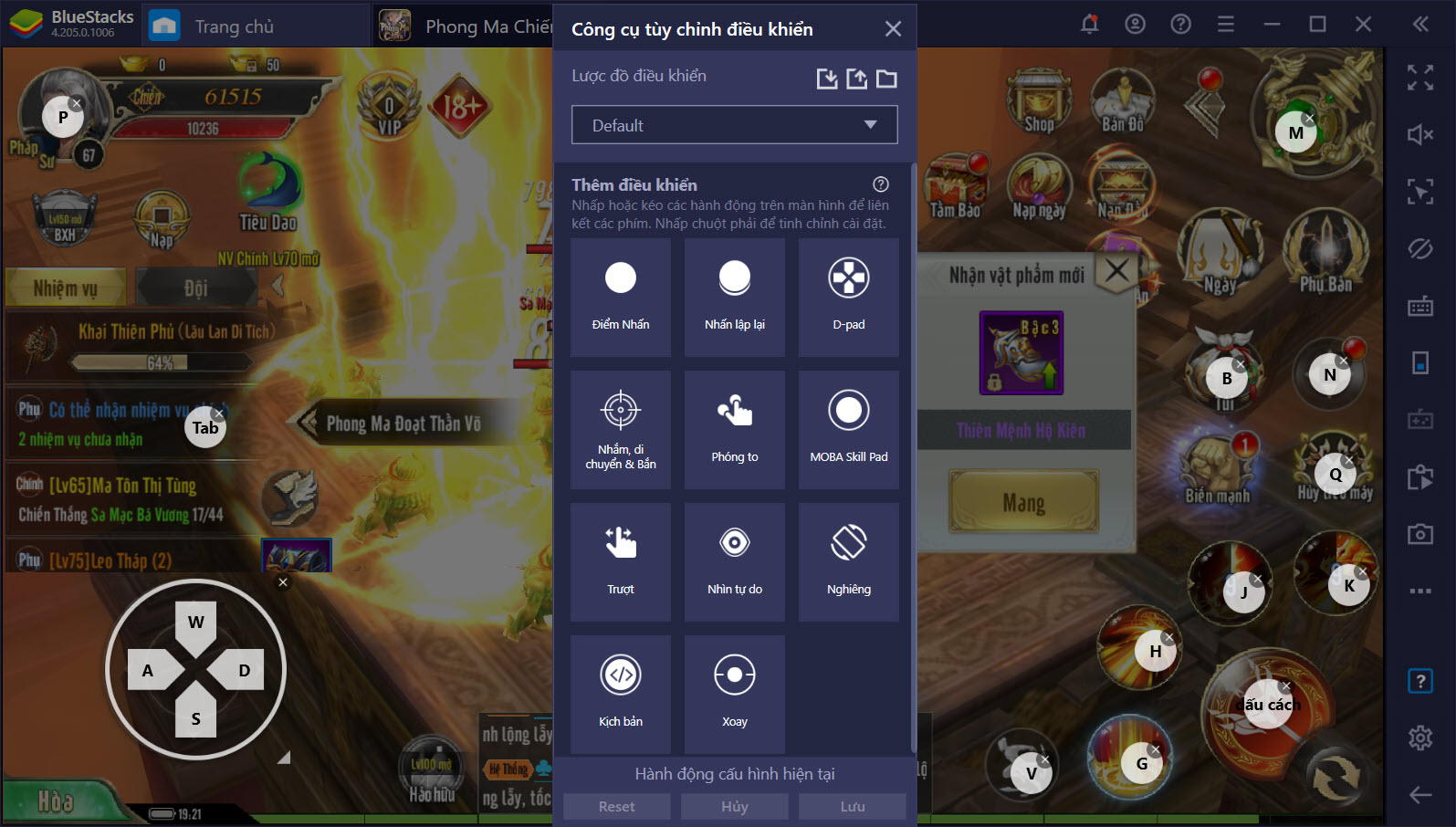
– Trượt: Tính năng lướt sử dụng thay cho thao tác chuột, tính năng này hiệu quả hay không hoàn toàn vào cách sử dụng của bạn.
– Nhìn tự do: Xoay camera nhân vật, không phải game nào cũng hỗ trợ đặc biệt là game 2D.
– Nghiêng: Tính năng xoay màn hình trong game, có rất ít tựa game hỗ trợ tính năng này.
– Kịch bản: Đây là tính năng cao cấp nhất trên BlueStacks khi cung cấp cho bạn khả năng tùy chỉnh cao cấp cho bạn. Tính năng này cho phép bạn thỏa sức sự thay đổi cho tất cả các tựa game.
Bạn có thể thỏa thích thử các tính năng trong game miễn sao nó phù hợp với tựa game cũng như với sở thích của bạn. Nếu như không thích chúng ta có thể loại bỏ hoàn toàn hay thay đổi sao cho phù hợp nhất.
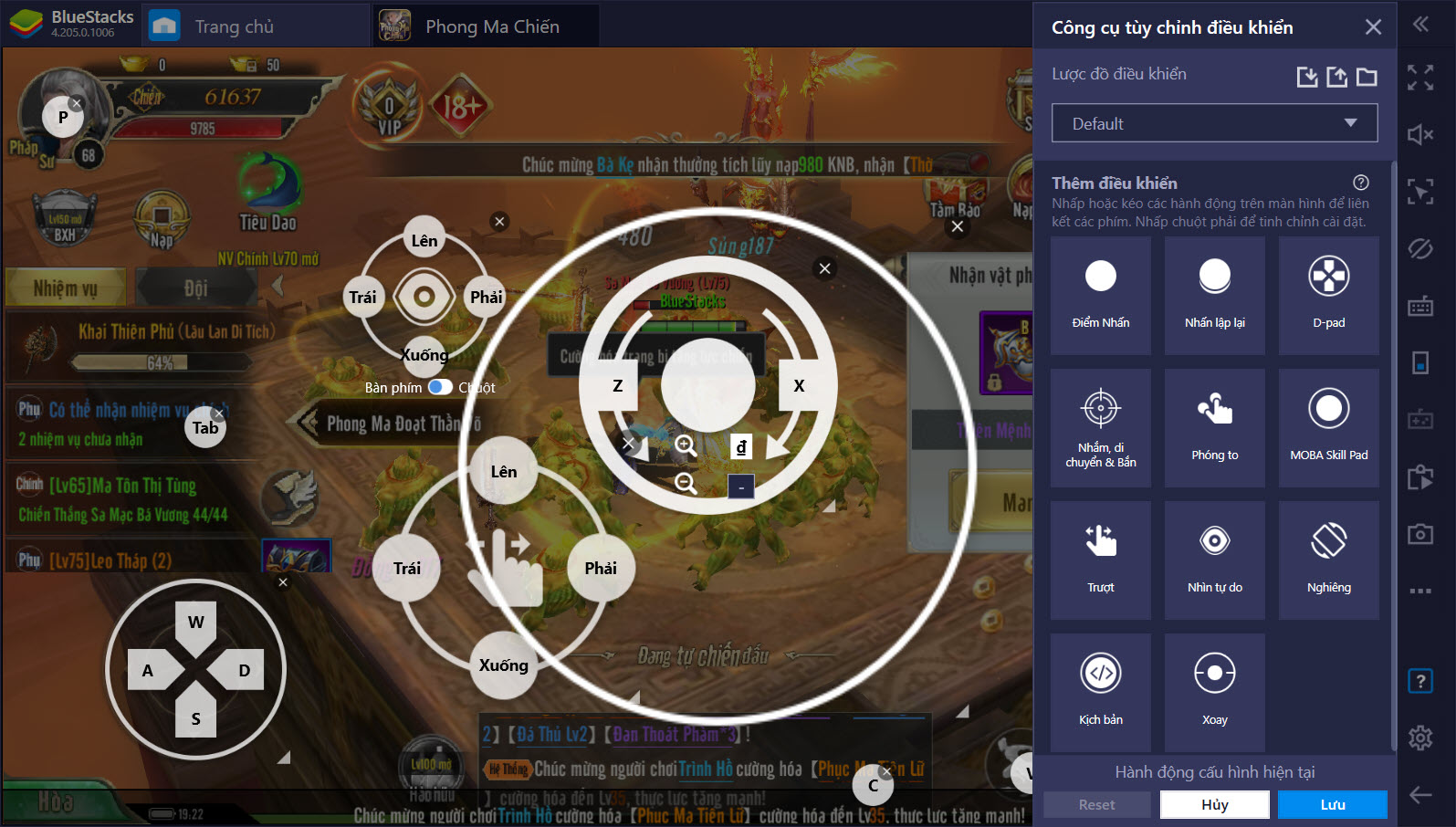
Đó chưa phải toàn bộ những gì mà Game Controls có thể đem lại, để giúp người chơi ngoài việc tinh chỉnh cơ bản, hệ thống Script (kịch bản) được thêm vào giúp người chơi có thể thỏa thích sáng tạo sử dụng trên Game Controls miễn sao bạn biết một chút về lập trình.
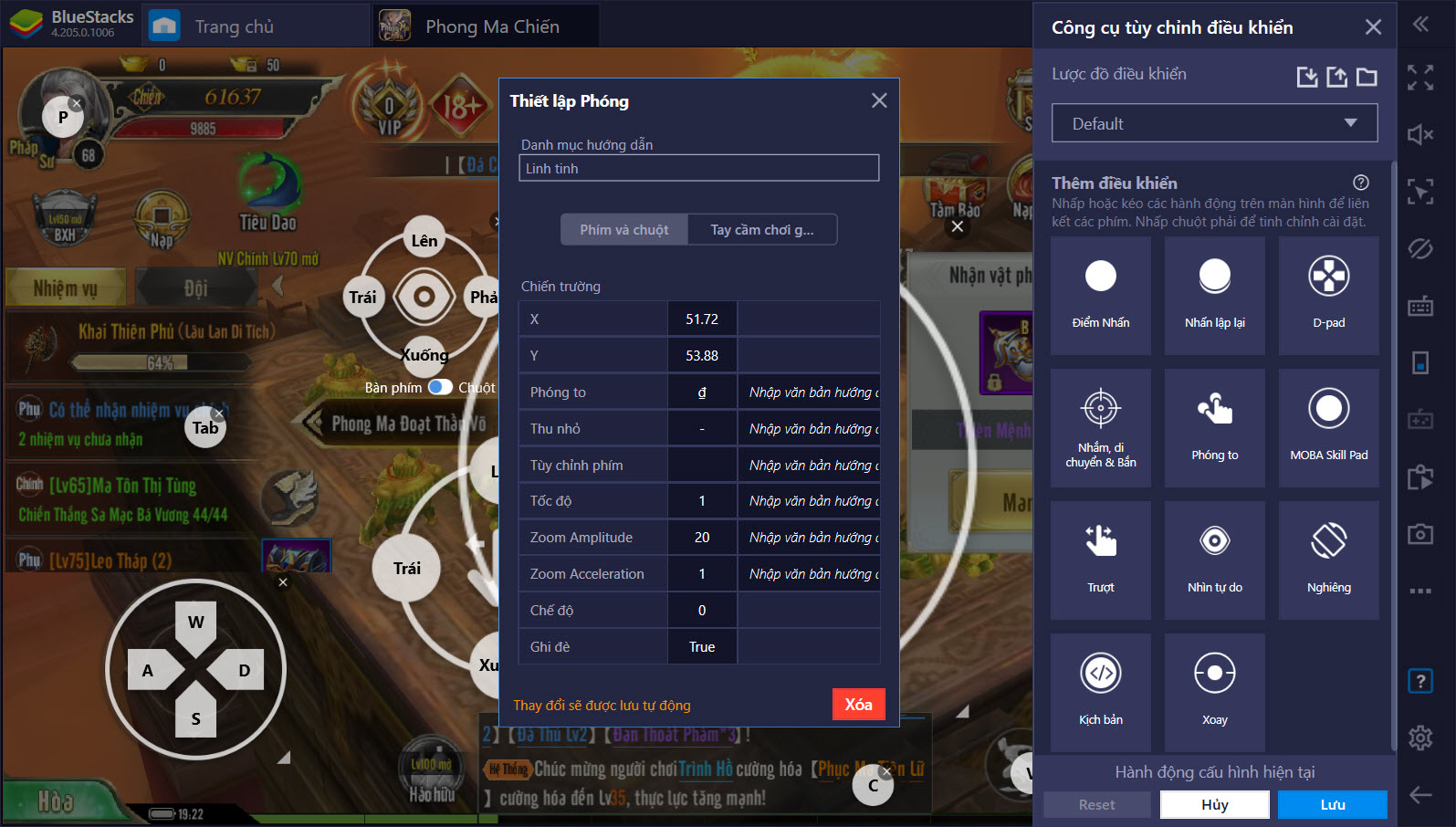
Điều tuyệt vời hơn khi Game Controls cho phép người chơi thỏa thích tinh chỉnh, lưu thành nhiều profile khác nhau. Với mỗi Profile sẽ có cách chỉnh riêng biệt và bạn chỉ cần chuyển nó sang, mọi thiết lập sẽ được tinh chỉnh sang và áp dụng vào tựa game tức thì.
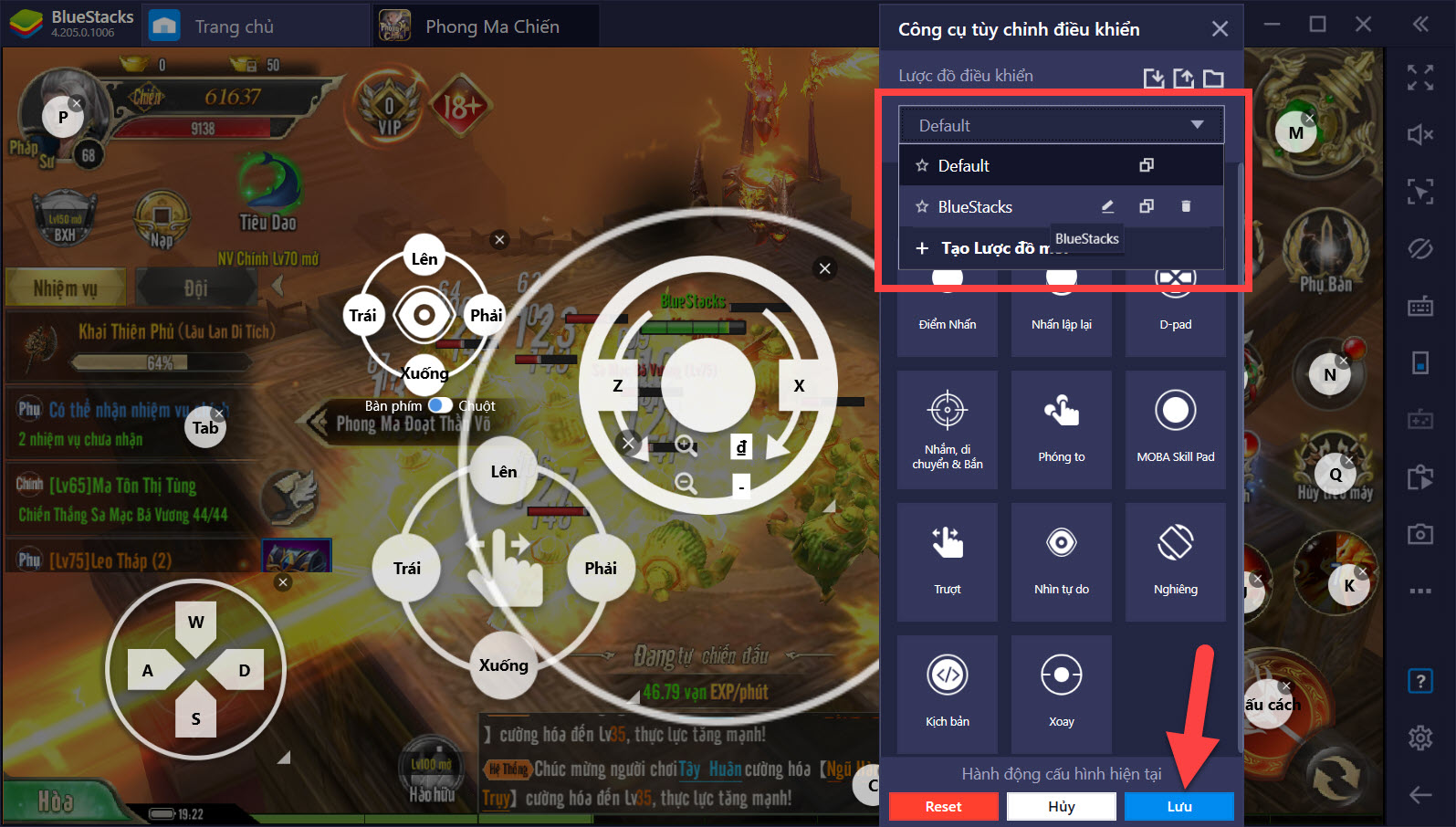
Sau khi hoàn tất việc tinh chỉnh chúng ta có thể tiến hành test thử nghiệm những gì mình đã làm. Trong trường hợp không thể nhớ được những phím tắt mà bạn cài đặt bao gồm những gì và ở vị trí nào, hãy nhấn vào biểu tượng con mắt ở trên vị trí Game Controls để hiển thị các phím tắt này với tùy chỉnh đậm nhạt khác nhau.
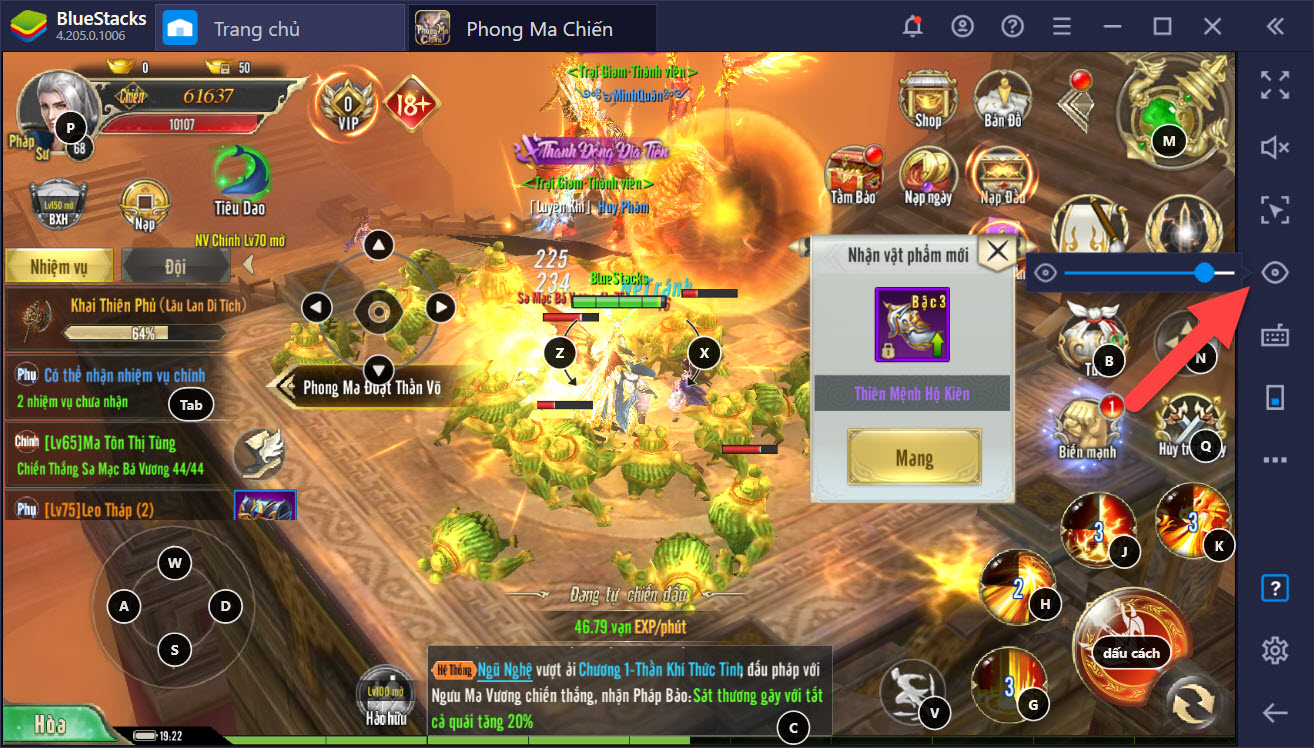
Chỉ với thiết lập sẵn thôi người chơi đã có thể tự mình điều khiển nhân vật tham gia các sự kiện cũng như khiêu chiến bất cứ kẻ địch nào. Thêm sự tùy chỉnh trong quá trình chơi game của bạn, công cụ Game Controls sẽ khiến cho bạn trở nên bất bại.

Thỏa thích tinh chỉnh cho đến khi cảm thấy phù hợp
Tính năng Game Controls phù hợp cho cả những người mới với tùy chỉnh cơ bản cho đến những người chuyên nghiệp với tính năng cao cấp hơn như Script được thêm vào.